کی بازار- ويندوز 10 به كاربران خود راههاي مختلفي براي تنظيمات روشنايي صفحه نمايش ارائه ميدهد؛ خواه اين صفحهنمايش متعلق به لپتاپ باشد يا تبلت و يا دسكتاپ كامپيوتر. در ادامه با ما همراه شويد تا هر آنچه نياز است براي تنظيمات سريع روشنايي نمايشگر دستگاه ويندوز 10 خود بدانيد (زياد و كم كردن نور به دلخواه شما، فعالسازي نور ديناميك، كاهش نور آبي قبل از رفتن به خواب) به شما آموزش دهيم.
چطور روشنايي را در ويندوز 10 تغيير دهيم؟
تنظيمات روشنايي روي دستگاههاي ويندوز 10 بسيار ساده است و خيلي سريع ميتوان آن را اعمال كرد (و يا تغييرات اعمالشده را تكرار نمود):
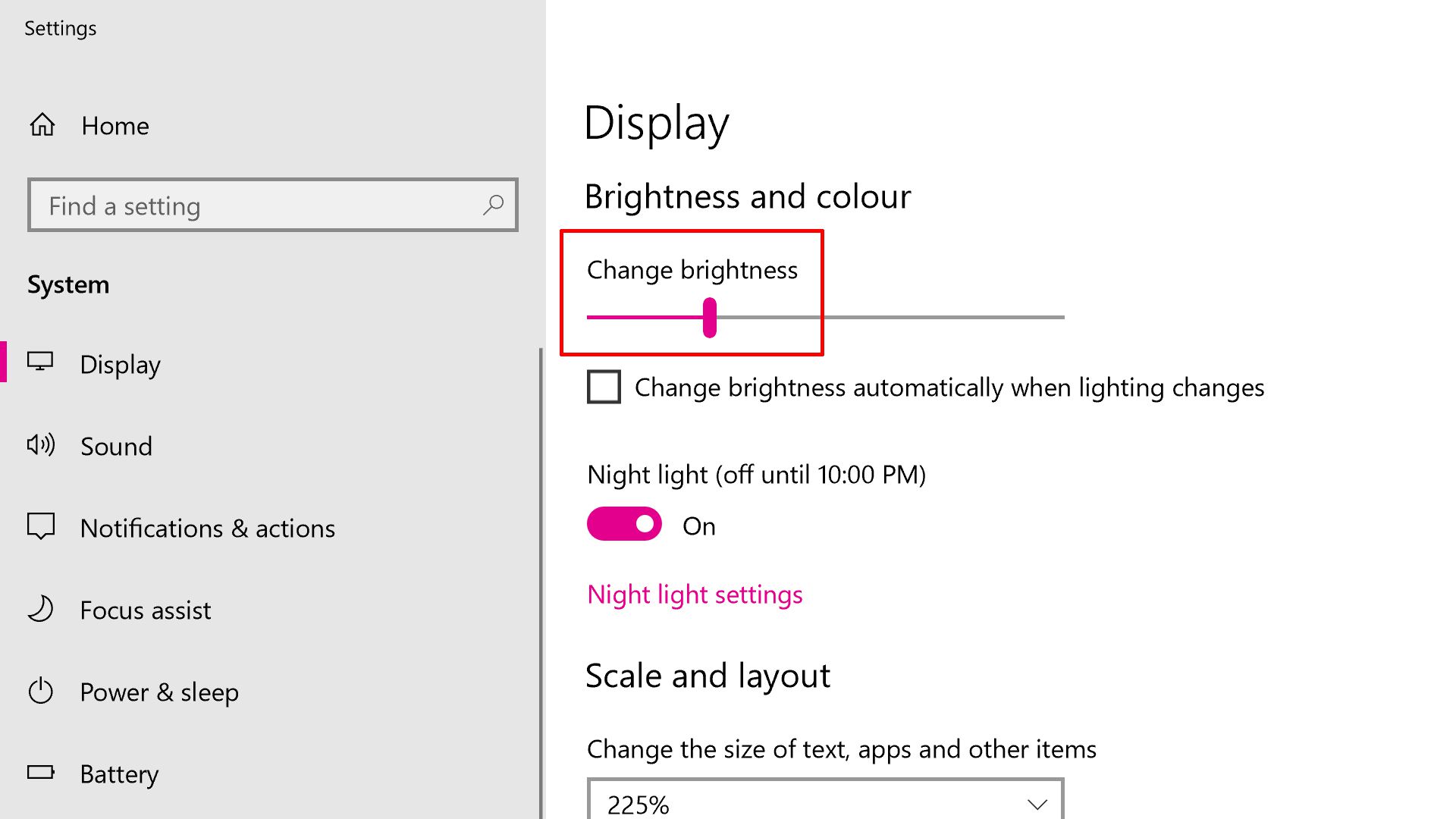
1. روي آيكون Notifications در گوشه پايين سمت راست صفحهي دستگاه ويندوز 10 خود بزنيد (كامپيوتر يا تبلت) تا Action Center باز شود.
توصيه: اگر دستگاه ويندوز 10 شما تاچاسكرين است (مانند Surface Book يا Surface Laptop) همچنين ميتوانيد Action Center را با سوايپ كردن انگشت خود از بخش راست نمايشگر نيز باز كنيد.
2. در Action Center ميبايست كادري مربعشكل ببينيد كه درونش آيكون خورشيد دارد. از همينجاست كه ميتوانيد روشنايي را در نمايشگر ويندوز 10 كم و زياد كنيد. روي آيكون بزنيد تا بين پنج سطح روشنايي از پيش تنظيمشده (0%، 25%، 50%، 75% و 100%) بچرخيد. 0% كمترين حد روشنايي در تنظيمات نمايشگر دستگاه ويندوز 10 شما خواهد بود. چناچه با هر يك از اين ميزان روشناييهاي از پيش ارائه شده راضي هستيد ميتوانيد آن را انتخاب نماييد. و اما چنانچه قصد داريد به دلخواه خود روشنايي را تنظيم كنيد پس با ما تا ادامهي اين مطلب همراه باشيد.
3. با موس خود در Action Center روي دكمهي brightness راستكليك كنيد. آنوقت خواهيد ديد كه لينكي به نام Go to Settings پاپآپ خواهد شد. با دكمهي سمت چپ موس خود روي آن كليك كنيد.
توجه: اگر دستگاه ويندوز 10 شما تاچ است ميتوانيد از روش جايگزين نيز استفاده كنيد: براي چند لحظه با انگشت خود روي دكمه فشار دهيد. بعد از گذشت چند ثانيه وقتي انگشت خود را رها ميكنيد خواهيد ديد كه گزينهي Go to Settings نمايان ميشود.
4. پس از آنكه Go to Settings را انتخاب كرديد، مستقيماً به تنظيمات پيشرفتهي روشنايي در ويندوز 10 (داخل اپ اصلي Settings) هدايت خواهيد شد. از اينجا خواهيد توانست نوار افقي با يك خط روي آن مشاهده كنيد كه سطح روشنايي فعالي نمايشگر دستگاه ويندوز 10 شما را نشان ميدهد. با موس خود، خط را روي نوار به سمت راست يا چپ بكشانيد تا سطح روشنايي مورد نظر خود را (خارج از آن پنج تنظيمات از پيش تعريفشده) انتخاب نماييد. روشنايي نمايشگر درست با هر بار حركت دادن خط روي نوار، به صورت در لحظه (Real Time) تغيير داده ميشود.
تنظيمات روشنايي ديناميك ويندوز 10 چيست؟
زير نوار در بخش تنظيمات روشنايي، كادري خواهد بود كه كنارش "Change brightness automatically when lighting changes" نوشته شده است. براي فعالسازي ويژگيِ روشنايي ديناميك ويندوز 10 اين كادر را انتخاب نماييد. اين قابليت از وبكم دستگاه ويندوز 10 جهت شناسايي درجهي نور مكاني كه قرار داريد و نيز تنظيم روشنايي صفحه به فراخور آن استفاده ميكند.
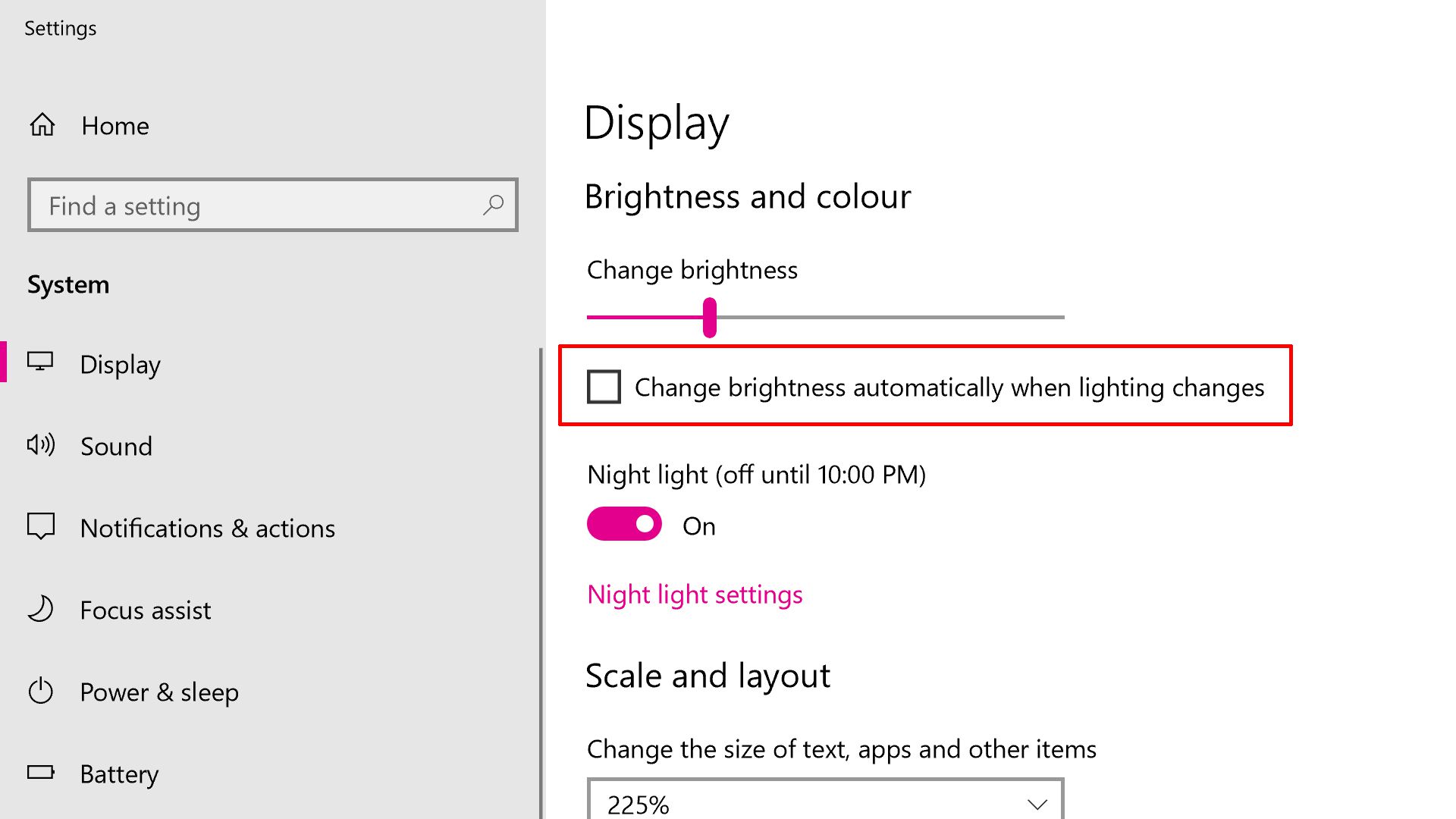
براي مثال اگر در اتاقي تاريك بوده و در عين حال اين قابليت را نيز روشن كرده باشيد، نمايشگر دستگاه شما به طور هوشمندي روشنايي خود را كمتر ميكند تا نور زياد چشمان شما را اذيت نكند. به طور مشابهي اگر دستگاه ويندوز 10 خود را در محيطي بسيار آفتابي و روشن برده باشيد، اگر اين قابليت روشن باشد آنگاه خواهيد ديد كه تنظيمات چطور به طرز هوشمندانهاي نور نمايشگر شما را بيشتر ميكند تا چشمتان به درستي جزئيات صفحه نمايش را ببيند. با اين قابليت ميتوانيد روشنايي نمايشگر خود را هر طور كه مايليد تغيير دهيد و اگر هم حس كرديد بدان نيازي نداشته و يا تنظيمات هوشمندِ اين قابليت برايتان آزاردهنده است ميتوانيد آن را خاموش كنيد (ميتوانيد اين كار را با برداشتن علامت تيك انجام دهيد).
نحوهي استفاده از تنظيمات نور در شب (Night Light) در ويندوز 10
زير تنظيمات روشنايي ديناميك در اپ Settings، سوئيچي براي قابليت نور در شب ويندوز 10 وجود دارد. اين قاليت در حقيقت ميزان نور آبيرنگ ساطعشده از نمايشگر دستگاه شما را كاهش داده و موجب ميشود همهچيز بيشتر به رنگ نارنجي ظاهر شود. معمولاً اينطور گفته ميشود كه نور آبي باعث شببيداري فرد ميشود؛ بنابراين بايد زمان خواب كمتر در معرض چنين نوري قرار گرفت.
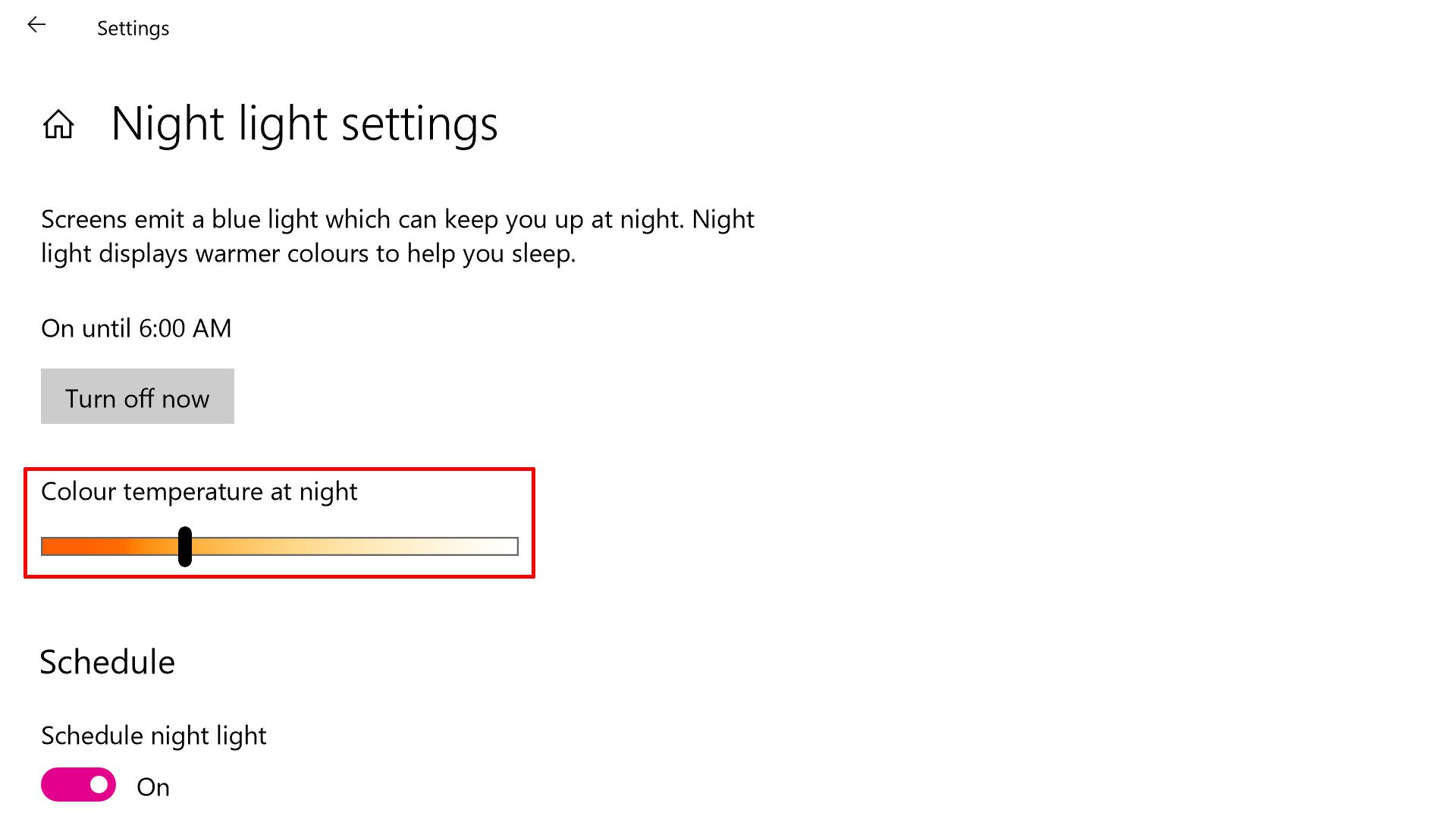
با قابليتهاي نور در شب ويندوز 10 چه كارهايي ميتوان كرد؟
براي فعالسازي اين ويژگي، سوئيچ Night light را انتخاب نموده و بعد گزينهي Night light settings زير آن را بزنيد.
روي نمايهي بعدي، دكمهي Turn on now را خواهيد ديد. روي آن زده تا قابليت نور در شب بيست و چهار ساعته برايتان فعال گردد.
زير اين دكمه، نواري رنگي خواهيد ديد. خط را روي نوار به سمت چپ و راست بكشيد تا تلفيقي دلخواه از دو رنگ نارنجي و آبي بدست آيد. حال هنگام شب هميشه نمايشگر شما اين تلفيق رنگي را نمايش خواهد داد (مگر آنكه اين قابليت را غيرفعال نماييد).
براي آنكه اين قابليت را هر روز طبق برنامهاي خاص مدام فعال و غيرفعال كنيد، روي گزينهي Schedule night light كليك كنيد. چنانچه تمايل داريد روشنايي نمايشگر شما همان لحظه كه در موقعيت فعليتان خورشيد طلوع و يا غروب ميكند تغيير كند گزينهي Sunrise to sunset را انتخاب كنيد. همچنين اگر ميخواهيد به صورت دستي آن را برخي اوقات خاموش و برخي اوقات روشن كنيد روي گزينهي Set hours بزنيد.
منبع: کی بازار (فروشگاه آنلاین نرم افزارهای اورجینال)، با دریافت انواع لایسنسهای معتبر از تامینکنندگان جهانی این امکان را برای تمام کاربران فراهم آورده است تا در چند ثانیه، از خدماتی بینالمللی لذت ببرند. در کی بازار امکان خرید لایسنسهای اورجینال نرم افزارهای کاربردی و امنیتی (ویندوز اورجینال، آفیس اورجینال، آنتی ویروس اورجینال، آنتی ویروس کسپرسکی، آنتی ویروس پادویش و آنتی ویروس نود 32) بصورت ارسال آنی فراهم آمده است.